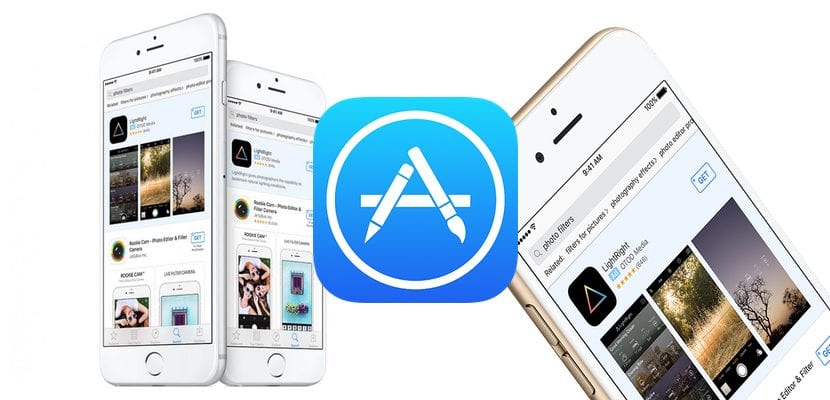
Elke gebruiker heeft een andere methode om de applicaties te volgen die hen op een bepaald moment het meest interesseren, maar de prijs die ze op dat moment bieden, maakt ze niet geschikt voor onze portemonnee. Sommige gebruikers maken lijsten in de Notes-app en kijken af en toe in de App Store om te zien of hun prijs is veranderd, of ze in de uitverkoop zijn of dat ze hun prijs hebben verlaagd. Anderen, zoals ik, hebben de neiging om het verlanglijstje te gebruiken, een optie die kwam naar de App Store met iOS 7. De verlanglijst is een lijst waarop we alle applicaties, games of liedjes kunnen toevoegen die we willen kopen, maar waar we om welke reden dan ook op dat moment om welke reden dan ook niet in geïnteresseerd zijn (prijs, grootte, doel). …)
De verlanglijst stelt ons in staat om alleen apps, games of nummers toe te voegen die beschikbaar zijn via aankoop, waardoor we geen gratis apps, games of nummers kunnen toevoegen, waardoor hun daadwerkelijke bruikbaarheid voor veel gebruikers wordt beperkt. Dankzij iCloud-synchronisatie, we hebben toegang tot ons verlanglijstje vanaf onze computer, iPhone, iPad of iPod touch, wat ons een enorme flexibiliteit biedt om de lijst altijd bij de hand te hebben en bijvoorbeeld snel te checken of ze in prijs zijn gedaald.
Het grootste probleem dat deze functie ons biedt, is dat kan ons op geen enkel moment op de hoogte stellen als de applicatie, het spel of het nummer dat we erin hebben opgenomen, een variatie in de prijs heeft ondergaan, waardoor deze functie voor veel gebruikers onbruikbaar wordt. Laten we hopen dat Apple deze functie op een dag onthoudt en een meldingssysteem toevoegt waarmee we te allen tijde op de hoogte kunnen worden gehouden van de wijzigingen die ze ondergaan.
Toegang tot uw verlanglijstje vanaf een iPhone, iPad of iPod touch
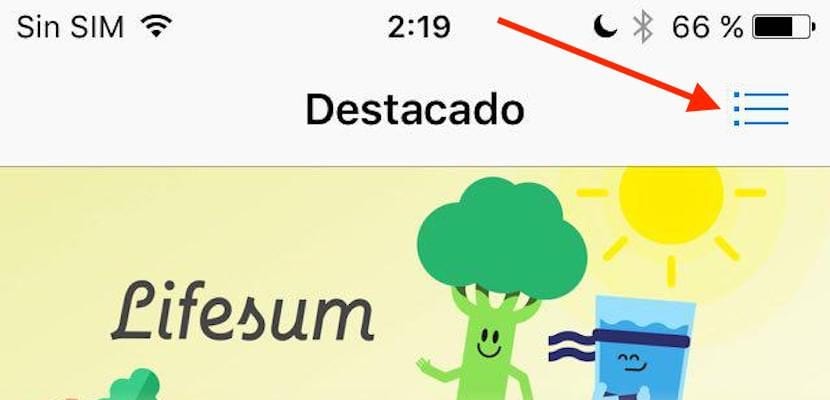
Toegang tot de verlanglijst is een heel eenvoudig proces en er is maar één klik voor nodig. Allereerst moeten we toegang krijgen tot het pictogram van de App Store. Zodra we de App Store hebben geopend, gaan we naar de rechterbovenhoek van het scherm en klik op de 3 horizontale lijnen die worden weergegeven. Vervolgens worden alle applicaties getoond die we in ons verlanglijstje hebben opgenomen, waar we ze kunnen kopen of verwijderen.
Items toevoegen aan verlanglijst
Zoals ik hierboven heb vermeld, om een toepassing aan het verlanglijstje toe te voegen, dit moet betaald worden. Als we eenmaal in de applicatie zijn die we willen toevoegen, moeten we naar de deelfunctie gaan, rechtsboven in het scherm en Toevoegen aan verlanglijstje selecteren.
Verwijder items van verlanglijst
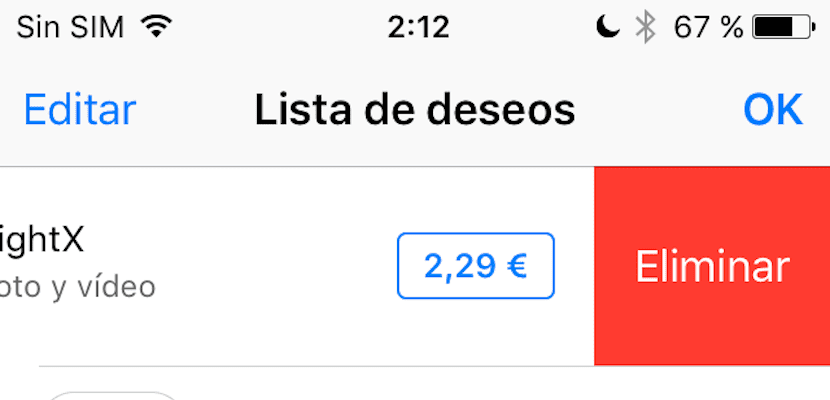
Om een applicatie van de verlanglijst te verwijderen, hoeven we er alleen maar toegang toe te hebben en veeg naar links van de toepassing om later op de optie Verwijderen te klikken.
Koop items op de verlanglijst

Als we een applicatie van de verlanglijst willen kopen, hoeven we alleen maar op de prijs van de applicatie te klikken om de optie Kopen weer te geven en opnieuw op die optie te klikken. Zoals we kunnen zien het proces om het te kopen is hetzelfde als bij elke andere applicatie.
Toegang tot de verlanglijst vanaf een Mac of pc
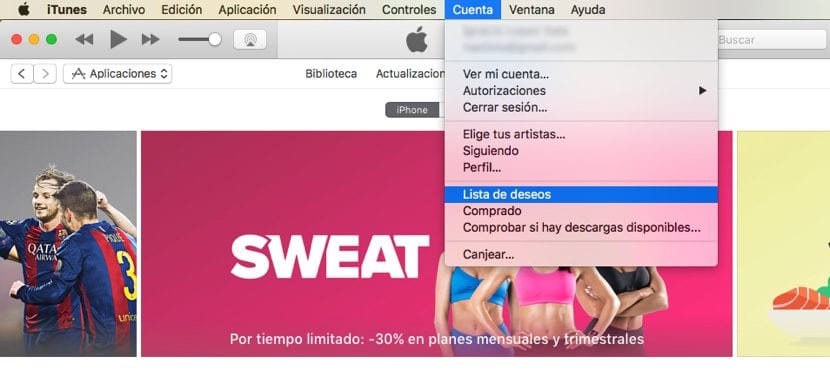
Om te proberen meer controle te bieden over het aantal games, applicaties en nummers dat we in de verlanglijst hebben opgeslagen, biedt Apple ons de mogelijkheid om via iTunes toegang te krijgen tot de verlanglijst vanaf onze pc of Mac. Om dit te doen, hoeven we alleen maar naar het menu Account te gaan en op Verlanglijst te klikken. Hieronder worden alle applicaties getoond die we hebben toegevoegd sinds we het zijn gaan gebruiken en ons aanbieden de mogelijkheid om ze te kopen of te elimineren.
Voeg een app, game of nummer toe aan je verlanglijst vanaf een Mac of pc
Door synchronisatie tussen apparaten kunnen we items toevoegen aan of verwijderen uit de verlanglijst van elk apparaat dat aan hetzelfde account is gekoppeld, zodat we vanaf onze pc of Mac ook applicaties aan deze lijst kunnen toevoegen. Hiervoor hoeven we alleen maar klik op de pijl naast de prijs ervan en selecteer Toevoegen aan verlanglijst.

Zoals je zegt, als het je niet op de hoogte stelt wanneer de prijs daalt, slaat het nergens op, daarvoor gebruik ik appshopper die daarvoor werkt, je kunt ook een app voor mac toevoegen.